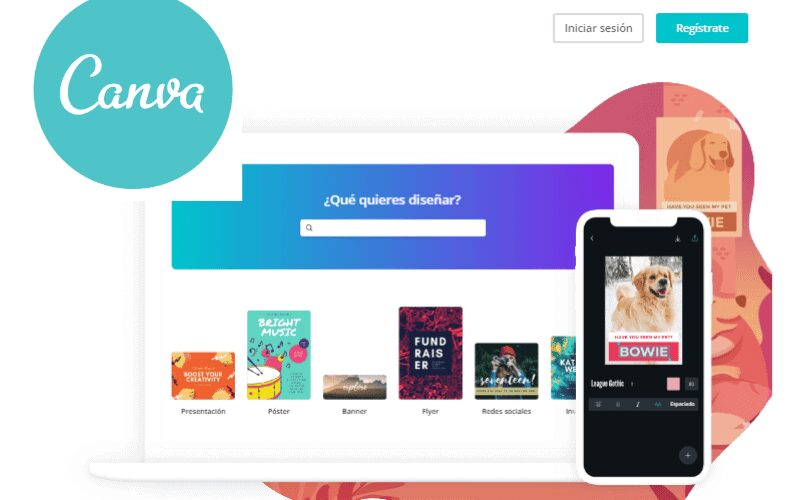
Antes de hablar de canva, es importante explicar que en las últimas dos décadas, la utilización de las redes sociales como medio publicitario y comunicativo se volvió tendencia. Con el avance de la tecnología, la inserción de teléfonos móviles cada vez más sofisticados se convirtió en un hecho cotidiano, que impulsó a la constante actividad cibernética, dando a paso a que millones de usuarios se acostumbraran a permanecer conectados casi que las 24 horas del día.
En consecuencia a lo anterior, las empresas observaron el enorme potencial que les ofrecía internet para llegar a sus consumidores de una forma sencilla, práctica e incluso más económica, por lo que se abrió camino a la inserción en el mercado laboral de un nuevo grupo de profesiones encargados especialmente de la gestión de contenidos para páginas web y social media. En lo que se refiere a esta última, surgieron los ahora conocidos community manager y social media managers, quienes realizan una intensa gestión de marketing digital para dar a conocer diferentes tipos de marcas en redes como: Facebook, instagram, YouTube, linkedin, entre otras a través de diversas estrategias cada vez mejor desarrolladas.
Considerando todo esto, no fue extraño que paralelo a aquellas nuevas profesiones, surgieran también novedosas herramientas orientadas a agilizar este tipo de trabajo que, en este caso, hacen alusión al diseño publicitario. Como usuario, seguramente estarás cansado de ver anuncios, carteles o todo tipo de banners atractivos en las redes sociales preguntándote posiblemente ¿Cómo harán estas imágenes? En respuesta a eso, te decimos que uno de los programas más usados actualmente para realizar este tipo de artes es canva. Una herramienta amigable y sin duda muy completa que indudablemente debes conocer.
¿Qué es canva?
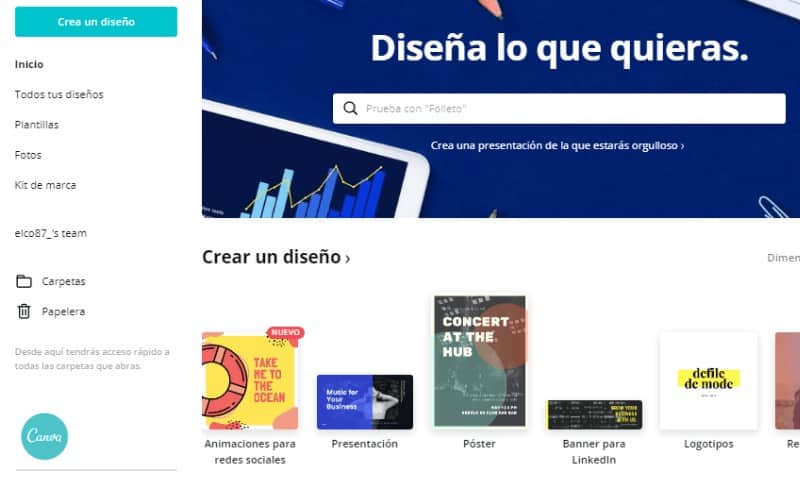
Para los que no lo conocen, o quizás, no tienen una definición específica, canva, es una herramienta online de diseño publicitario que fue ideado con la intención de que cualquier persona, aún y sin estudios especializados en el área, pudiera realizar imágenes asombrosamente llamativas, perfectamente funcionales, para su uso personal o para el impulso de marcas profesionales en sitios digitales como: redes sociales, blogs, webs, correos; o hasta medios impresos como: banners, volantes, libros, revistas y mucho más. Incluso, cuenta con la opción de realizar ciertos documentos de forma personalizada como currículos, presentaciones, tarjetas de regalo y más.
Vale la pena decir, que es una plataforma muy completa que permite el diseño de todo tipo de material publicitario con sus respectivas medidas estándares, si así lo quieres, o incluso puedes elegir colocar alguna otra medida de forma arbitraria según tus necesidades. Es perfectamente adaptable, 100% intuitiva y lo mejor de todo, es que su presentación gratuita no tiene nada que envidiarle a la versión Premium ya que permite hacer casi que las mismas maravillas, a excepción de algunas funciones especiales y la adquisición de ciertos paquetes de imagen.
Por tal motivo, se ha convertido en una de las herramientas favoritas de cientos de community managers que ven en ella, una salida rápida para la realización de un trabajo de calidad, sin los complicados procesos que deben enfrentar con un programa de photoshop. Digamos que, de cierto modo, es una alternativa tanto para quienes desean entrar en el mundo del diseño, como para quienes lo dominan perfectamente, pero desean rutas más rápidas, así que, si aún no tienes una cuenta canva, solo accede con tu Facebook o regístrate con una dirección de correo electrónico y comienza a explorar sus múltiples funciones.
¿De cuáles elementos dispone canva?
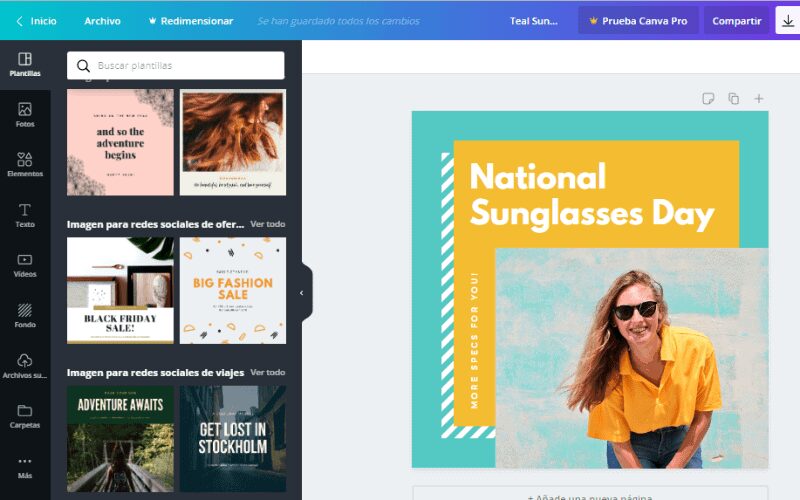
Si ya decidiste utilizar canva, es hora de que conozcas sus comandos y todo su kit de marca. Realmente, dispone de un escritorio de edición muy simple y apenas creas la cuenta, el mismo programa te muestra un vídeo, explicándote en solo unos segundos como funciona cada cosa. Claro, es una exposición muy somera, necesitarás de la práctica diaria acompañada por supuesto de mucha creatividad para que saques el máximo provecho de cada función. Para ayudarte un poco a entenderla, te dejaremos aquí la explicación de cada zona de clic.
1. Plantillas de Diseño
En la barra lateral izquierda, sombreada en color gris, encontrarás en primer lugar una opción llamada plantillas o maquetas. Estas, no son más que ejemplos de diferentes tipos de diseños a modo de guía, completamente editables, que puedes usar para el tipo de publicidad que hayas elegido. Por ejemplo, si has seleccionado post para twitter, al clicar en “maquetas” se desplegarán ante ti, en el mismo espacio izquierdo, una buena cantidad de imágenes que pueden funcionarte para realizar una publicación de ese tipo. De gustarte alguna, solo la seleccionas y la misma se colocará automáticamente en el escritorio de edición, para que juegues con ella como quieras.
2. Elementos
Justo debajo de las maquetas, se encuentra esta sección llamada “elementos”, la cual, no es más que un buen número de figuras geométricas en diferentes presentaciones que te serán de increíble utilidad para dar vida a tus diseños. Varían desde: círculos, líneas, triángulos, semicírculos, flechas, cuadros, rectángulos y más; hasta stickers, ilustraciones vectoriales, gráficos e imágenes. Algunas rellenas y otras, solo bordeadas. Lo interesante de estas figuras, es que, al elegirlas, se colocan sobre la imagen o plantilla que estés trabajando pudiendo agrandarlas, cambiarles el color, recortarlas o hasta aplicarles transparencias. Unos elementos de mucha utilidad y bastante curiosos son los marcos, estos, tienen formas particulares ya definidas y permiten introducir imágenes dentro de ellos como si fueran verdaderamente un marco de fotografía. Son ideales para simular montajes.
3. Texto
Uno de los principales atractivos de canva para los diseñadores, es su riqueza de fuentes de texto, ademas de todos sus elementos gráficos . No hay nada más llamativo en una imagen de tipo publicitario que la combinación de varios tipos de letra que con perfecta armonía, transmitan un mensaje más cautivador que impacte la vista del usuario. Como una forma de facilitar la gestión de realización de imagen, el programa ofrece conjuntos de texto editables que puedes usar a tu gusto y según la conveniencia del diseño. Ahora, si sabes exactamente lo que quieres, puedes darte a la tarea de elegir entre las tantas disponibles para hacer tus combinaciones o incluso, importar alguna fuente específica. El programa te permite cambiar: tamaño, color, estilo y posición del texto.
4. Fondo
En tercer lugar, debajo del comando de texto, se encuentra la opción de background o fondo, en la cual, consigues varios estilos de color de imagen. Puedes elegir un fondo sólido o preferir un degradado, una textura o quizá un tipo específico de imagen. Una vez seleccionas el de tu preferencia puedes editarlo como quieras, bien sea cambiándolo de color o por supuesto, agregando todo tipo de elementos sobre él.
5. Carga
Aunque dentro de canva puedes encontrar un sinfín de imágenes de excelente resolución, listas para usar y sin derechos de autor, no todas son gratuitas. La gran mayoría de ellas cuestan 1$ y están clasificadas por aparte. Si alguna llama tu atención, puedes comprarla a través de la misma plataforma y una vez lo hagas, dispondrás de ella como quieras. Claro, no siempre tendrás que comprar, afortunadamente, el programa permite cargar desde afuera todo tipo de contenido de imagen bien sea en png o JPEG para su posterior edición dentro del escritorio y de ese modo, realizar lo mismo que habías pensado, pero sin pagar nada.
6. Videos
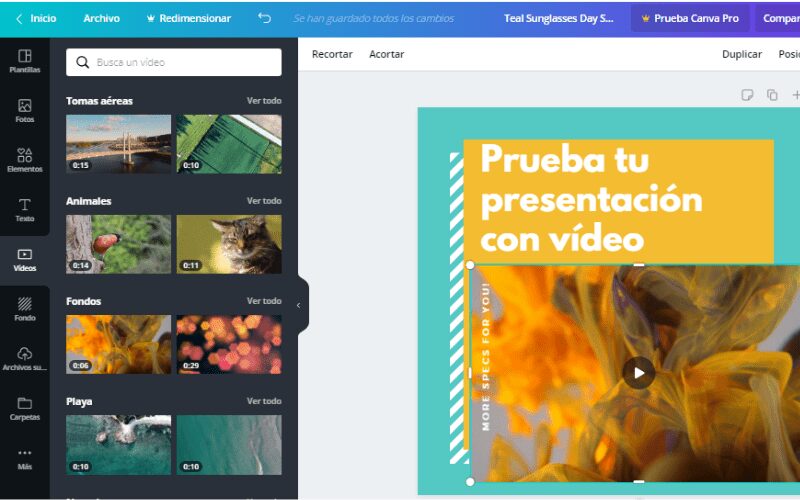
Indudablemente, canva está creciendo de forma vertiginosa, por lo que ya cuenta con su propia sección de segmentos de video los cuales, están enlazados directamente con los bancos de imágenes. Muchos de ellos, cuentan con textos editables para que solo agregues la información que necesites. De cierto modo, la plataforma ya te permite crear gifs, videos en formato MP4 y presentaciones animadas con mucha facilidad, lo cual, también forma parte del diseño en redes sociales, puesto que, se ha confirmado claramente que los consumidores se inclinan más a las publicaciones animadas que a la rígidas por lo que deberás estar preparado para agregar y hacer de todo.
7. Enlaces directos
Para facilitar el trabajo de edición, la plataforma pone en tus manos la posibilidad de enlazar directamente a las aplicaciones de mayor uso dentro de la comunidad virtual a tus diseños. Es impresionante como YouTube, google maps, Instagram, Facebook, Dropbox, giphy, emoji, pexels, pixabay se encuentran añadidos dentro de canva de forma tal, que puedas obtener cualquier información de esos sitios sin salirte de la plataforma. También, permite insertar enlaces que provengan de sitios como Pinterest, vimeo, spotify y más. La única intención de canva es que encuentres todo resumido en un mismo lugar.
8. Escritorio de edición
Cuando hablamos de escritorio de edición, nos referimos al área de trabajo donde ejercerás cambios a la plantilla o imagen que pretendas hacer desde cero similar a otros programas de diseño. No es más que un recuadro donde se colocará cada objeto que selecciones a través de los comandos. Justo al lado de eso, en la parte lateral derecha, verás dos iconos: uno sirve para duplicar el diseño que estés haciendo y el otro para eliminarlo. Puedes pasearte con toda tranquilidad sobre el espacio valiéndote de tu cursor, no requieres realizar capas y hasta puedes manipular cada objeto de una vez decidiendo si deben estar adelante, detrás o de fondo.
9. Descarga
En la parte superior derecha, es claramente visible un botón que indica puedes descargar tu arte en el ordenador que estés utilizando una vez se encuentre listo. Solo basta con dar clic, para que selecciones el tipo de formato que quieras tenga la imagen (PNG, JPEG, PDF) y luego se despliegue en miniatura cada una de tus creaciones clasificadas por número para que solo marques cual deseas. Es un proceso rápido que suele amenizar los segundos de espera con un mensaje optimista que ocupa el espacio del programa y dejas de ver cuando ha finalizado todo.
10. Compartir
Esta, es una de las opciones más interesantes de todas. Permite que otro usuario, también tenga acceso al material que estas realizando desde su cuenta de canva y pueda verlo o editarlo dependiendo del permiso que hayas concedido. Solo basta con escribir el correo electrónico del usuario que necesites vea o modifique lo que estás haciendo y automáticamente, la contraparte será notificado a su correo. Vale la pena destacar, que no pueden trabajar dos personas al mismo tiempo dentro de un mismo proyecto. Si uno de los usuarios se encuentra en plena edición y el otro intenta entrar desde su cuenta, el programa bloquea su paso hasta que el otro haya terminado.
11. Ayuda
Como era de esperarse, este maravilloso programa también incluye una sección de ayuda o soporte con videos ilustrativos capaces de mostrarle al usuario como usar la interfaz de forma divertida y sin muchas preocupaciones. También, está repleto de preguntas frecuentas que ayudan a resolver las dudas o problemas que pueda presentar cualquier diseñador durante el uso de la herramienta como, por ejemplo: problemas con mi cuenta, problemas para guardar.
Tips para iniciarte en Canva
Se trata de algo muy simple, gracias a lo intuitiva que es esta herramienta. Lo primero que debes hacer es abrir una cuenta gratuita, solo necesitas elegir una plantilla de aquello que quieres crear, editar al texto, reemplazar las imágenes o añadir algunos de los objetos que están disponibles en las amplias funciones de la plataforma. Posteriormente, te damos tips básicos para tener éxito.
Cómo puedes aprovechar las plantillas
Lo primero que debes hacer es comenzar un proyecto solo necesitas encontrar la plantilla que más responda a lo que estás buscando. Para ello, Canva te ofrece cuatro opciones. La opción Plantilla en el menú principal, ofrece alternativas por categoría de interés, estas son las siguientes:
- En el menú central, que muestra los tipos de plantillas más populares.
- Desde el botón Crea un diseño, donde se muestran los tipos de plantillas más usadas.
- Una búsqueda manual desde la barra disponible en la página principal, cuando tienes claro exactamente lo que necesitas.
- Una buena idea es tener claro de antemano las dimensiones. De esta forma, puedes comenzar tu proyecto con el botón Crea Diseño > Tamaño personalizado, ingresar las dimensiones y aplicar la plantilla al tamaño ya establecido.
Inserta y reemplaza fotografías o vídeos
En este punto, te ofrece una de las formas más rápidas para adjuntar fotografías o vídeos es a través de menú latera de la mesa de trabajo. Puedes escoger entre las miles de opciones gratuitas que ofrece la plataforma. Asimismo, puedes adjuntar tus imágenes o vídeos personales. Selecciona el menú lateral Archivos subidos y escoge a opción Subir archivos. Te da la opción de adjuntar desde tu computadora o vincular plataformas como Facebook, Instagram o Dropbox. Cabe destacar que estos archivos quedarán disponibles para tus proyectos futuros.
Si quieres reemplazar la fotografía o vídeo, debes seleccionar la imagen que deseas cambiar, buscar una nueva en el menú lateral y arrastrarla sobre la que está en tu proyecto (esta opción no funciona para otros elementos gráficos).
Copiar tus propios diseños
En esta función puedes crear un proyecto y el mismo puede servirte como base para futuros diseños, una idea magnifica es copiar tu propia plantilla en lugar de iniciarlo desde cero.
¿Cómo lo lograrás? Sencillo, solo necesitas dirigirte a la página principal de Canva y en el menú lateral escoger la opción “Todos los diseños”. Una vez que encuentres el proyecto que deseas trabajar, presiona en tres puntos suspensivos sobre la imagen y presiona la opción hacer una copia en el menú desplegable.
Hacer una copia en Canva
Cuando hagas una copia, todo será más fácil para trabajar, es decir, podrás editar y ajustar el contenido que estimes conveniente. Es un proceso mucho más rápido y simple que iniciar un proyecto nuevo.
Crea equipos y comparte tus proyectos
Esta opción es muy importante cuando necesitas que otros miembros de tu equipo revisen y comenten tus diseños, es muy útil crear un grupo de trabajo en Canva. ¿Cómo hacerlo? Lo primero es ubicarte en el menú izquierdo de la pantalla principal, presiona en la opción “Crear equipo de trabajo”. Después debes asignarle un nombre, un logo (si es tu gusto) e invita a los miembros. Asimismo, puedes ingresar correos electrónicos de forma individua u obtener un link de invitación, aunque cualquier persona que obtenga el enlace podrá ser parte del equipo.
Agrega comentarios en Canva
Si estás trabajando en un diseño, puedes solicitar opiniones sobre objetos específicos. Para ello, solo debes seleccionar la imagen, presionara con el botón derecho y escoger la opción agregar comentario. En el cuadro de dialogo que aparece, ingresa el nombre del usuario y la opinión que buscas. Si es tu preferencia también puedes compartir proyectos de forma individual. Para hacerlo, desde tu proyecto presiona el botón Compartir. Escoge entre un grupo ya establecido o correos individuales, aunque podrás establecer los atributos que tendrán.
Guía para crear un diseño en canva
Esperamos, ya te hayas familiarizado con todas las funcionalidades que te puede ofrecer canva, sin embargo, son tantas las opciones que seguramente al momento de hacer tu primer diseño, no sepas como empezar o cual sea el orden más apropiado para lograr un resultado excelente. Esta situación es muy normal, por lo que te dejaremos aquí una guía sencilla de cómo crear un buen diseño usando canva, solo presta atención.
1. Elige una plantilla
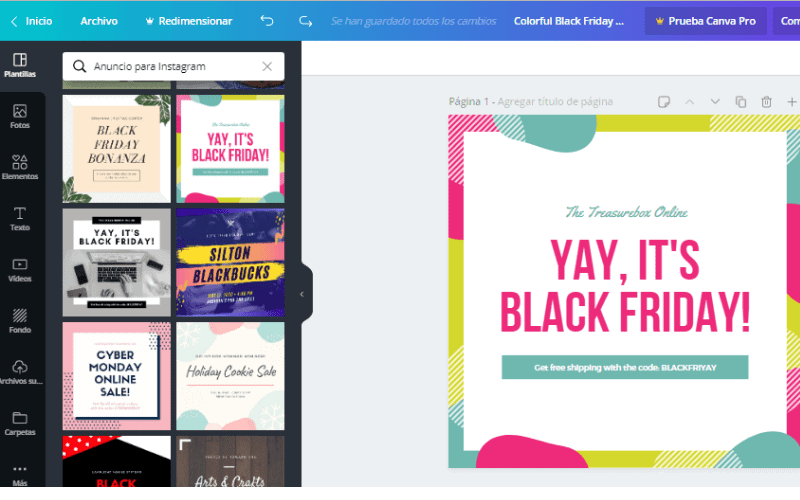
Este es el primer paso que debes tomar si eres principiante, busca entre las muchas que tendrás a tu disposición. Quizá sea un poco difícil tomar la decisión a la primera puesto que todas son muy hermosas, pero esto dependerá de lo que quieras hacer. Trata de identificar primero si son maquetas Premium o gratuitas y elige la que más te guste. Una vez la tengas en el escritorio de editado, pasa el cursor por toda la plantilla y observa que elementos están juntos y cuáles no. Si pretendes editarla en su totalidad, es mejor que todo este desagrupado.
2. Busca las imágenes
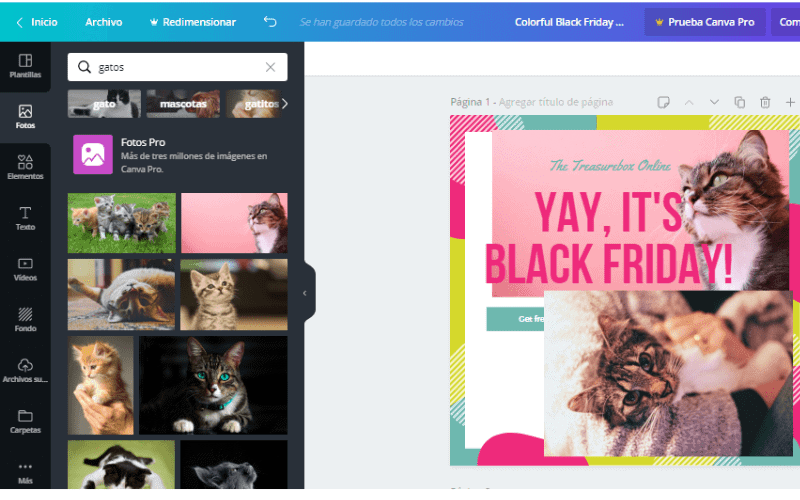
Este paso es sumamente importante porque de eso depende la calidad y la originalidad del diseño. Obviamente, no querrás que se parezca completamente a cualquier otro así que deberás ser creativo. Será necesario que solo incluyas imágenes de excelente calidad, por lo que te aconsejamos hagas uso de bancos como: pixabay, pexels o freepicks por decir algunos. Son gratuitos, y están llenos de material de excelente calidad. Los mismos, ya se encuentran añadidos dentro de canva, por lo que ni siquiera es necesario que salgas del espacio de diseño, aunque, por cuestiones de comodidad, puedes buscarlos aparte para así ver mayor cantidad de imágenes en grande y no ralentizar la plataforma.
3. Carga logo y otras fotografías
Si eres community manager, lo más probable es que tu post vaya dirigido a una marca particular. Por lo tanto, una vez hayas encontrado tu plantilla, la explores, encuentres las imágenes y sepas que hacer, el tercer paso será cargar a la plataforma tanto las fotografías que consideres pertinentes agregar o cambiar, como el logo de la empresa a la que estés prestando el servicio. Procura que al hacerlo, dicho logo se encuentre en formato PNG, es decir, sin fondo, para que puedas moverlo como quieras y colocarlo sobre cualquier parte del diseño. Es muy importante, que vayas creando el arte en base al mencionado logotipo, puesto que colocarlo de último, podría ser más difícil por el tema de la combinación de color.
4. Comienza a editar
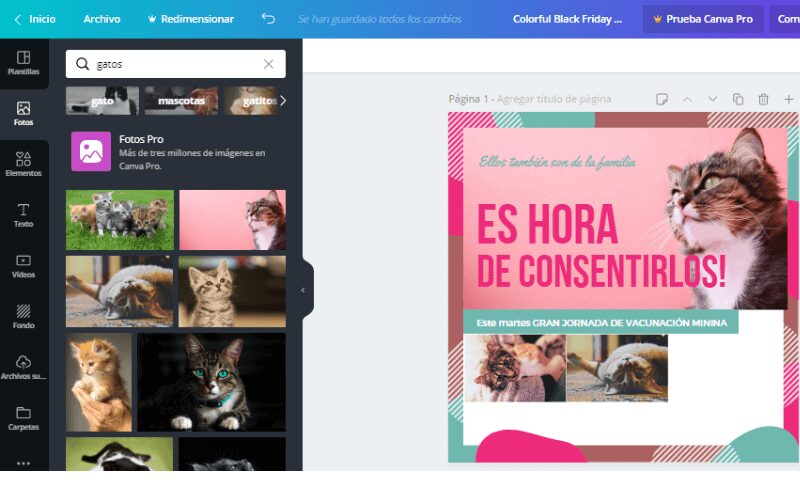
Esta, es la fase más divertida del proceso, es donde comienzas a personalizar tu plantilla. Eres libre de mover todo de lugar, pararte sobre los cuadros de texto ya establecidos en la maqueta y escribir lo que tú quieras o simplemente agregarle elementos adicionales que refuercen visualmente la base que ya previamente escogiste. Es solo cuestión de creatividad y buen gusto. Dependiendo de tu grado de pericia, será la rapidez de este paso. Si apenas estas comenzando, no te incomodes si tardas un poco, será normal con tanta variedad disponible.
5. Añade elementos
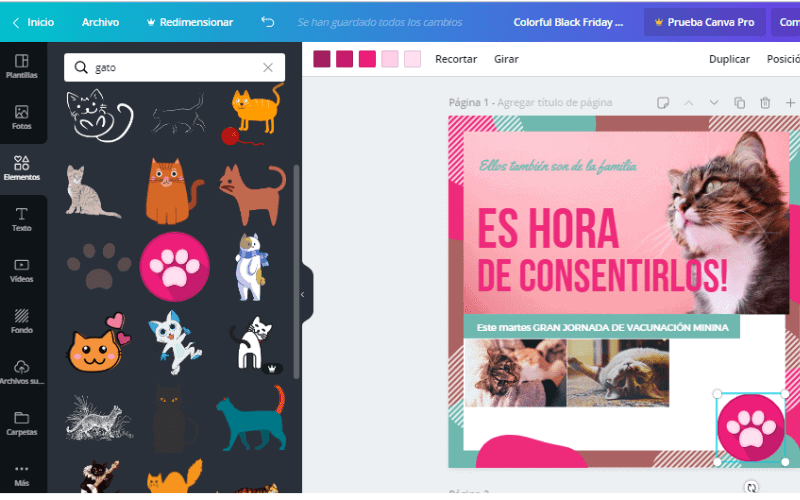
Así como puedes decidir editar la plantilla pero, conservar el diseño original, también puedes eliminar los elementos visuales ya establecidos y buscar otros. De ser así, procura de que no solo se vean bonitos sino funcionales. Puede ser un cuadro que encierre una información o una figura, también una línea que resalte algo para hacerlo más llamativo pero, procura no abusar de ningún elemento o se verá sobrecargado el arte. Otro buen consejo, es no combinar en exceso fotografías reales con vectores a la primera, puesto que este trabajo en diseño suele requerir mayor experiencia.
6. Juega con los comandos superiores
Es bueno que sepas, que cada vez que agregas una imagen, fondo o elemento al escritorio de edición y clicas sobre ella, automáticamente se despliega en la parte superior, una barra de tareas con funciones únicamente destinadas a la edición de esa figura en particular que estés marcando. Entre las funciones que permite esta sección especial se encuentra: agregar filtros, transparencias, cambiar de color, recortar, acortar, crear vínculos, entre otros. En otras palabras, son los comandos ideales para dar rienda suelta a tu imaginación y transformar cualquier cosa en algo extraordinario.
7. Descarga
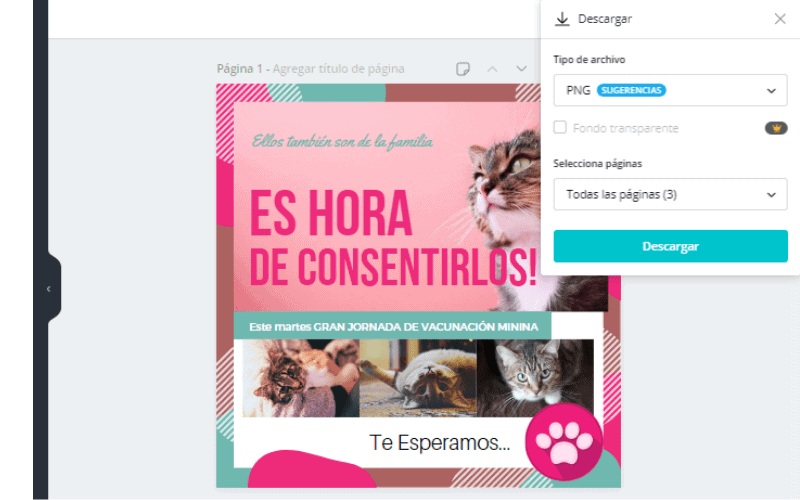
¿cómo descargar en canva? Por supuesto, una vez ya no tengas nada que agregar a tu diseño, simplemente guarda lo realizado y procede a la descarga dependiendo del formato que elijas. Después que se haya completado el proceso, podrás buscar la imagen en tu ordenador, abrirla y verificar que tendrá exactamente las medidas que querías y por supuesto, cada uno de los cambios que hayas hecho.
¿Por qué no me deja descargar mi diseño de canva? en ciertas ocasiones, es posible que cuando los usuarios usan cuentas gratuitas, si toman elementos que son pagos, no les permita descargar su diseño. En este caso tienes dos opciones, trabajar con los elementos gratuitos o suscribirte en alguno de los planes de la plataforma.
Como puedes ver, es sumamente sencillo y te aseguramos que los logros que puedes obtener con esta herramienta de diseño online, son sumamente profesionales pudiendo igualar en algunos escenarios, los resultados del photoshop o cualquier otro programa avanzado. La única desventaja, es que su modo de operación es en línea, por lo que requerirás de internet para poder llevar a cabo tus proyectos.
Canva como editor de imágenes
Aquí se evidencia que Canva no solo es una plataforma para diseño gráfico, sino que también es ideal y útil para editar imágenes. Es simple, solo debes presionar el botón “Crear diseño” y escoger la opción “Editar foto”, ubicado en la parte de menú desplegable. Cuando subas una fotografía desde tu ordenador, debes presionar a opción “Editar foto” esta opción también podrás usarla en un diseño.
Ciertamente es un herramienta muy beneficiosa, tendrás la opción de aplicar efectos, añadir filtros, realizar ajustes (brillo, contraste, efecto viñeta, tono, entre otros), recortar y girar. El único limitante es que la opción para redimensionar está reservada para la versión de pago.
Beneficios de usar canva profesionalmente
Lo maravilloso de canva, es que cualquier persona puede usarlo, sin embargo, sus ventajas profesionales destacan cada vez más con la suma de nuevas actualizaciones. Su interfaz manejable y de fácil entendimiento la convierte en la herramienta idónea para realizar mayores y variadas cantidades de trabajo empleando menor tiempo y esfuerzo. Los resultados gráficos obtenibles con el uso de esta herramienta son fantásticos y las fuentes de inspiración dentro de ella sobran.
Como prueba de su avance, ya no solo es un excelente medio para crear imágenes, sino que, además, se está perfilando como una potencial herramienta para crear contenidos animados a futuro manteniendo su misma visión de “cualquiera puede hacerlo”. Desde este enfoque, el community manager podría realizar de forma innovadora sus contenidos en grilla haciendo uso de una sola plataforma que le permita realizar prácticamente todo. Para los que requieren de funciones más significativas, pueden contratar la versión paga y sorprenderse con sus ventajas, entre las que más destaca, poder descargar diseños en formato PNG sin fondo, en otras palabras, la versión de pago se convierte en la indicada para los que quieren usar canva para hacer logotipos.
En conclusión, si eres un profesional especialista en el área, no puedes dejar de probar canva para gestionar los contenidos de tus clientes o incluso, llevar a cabo un buen trabajo de marca personal. Ahora sabes que no necesitas ser experto en diseño gráfico para realizar logotipos, imágenes, anuncios, videos, gifs o cualquier otro tipo de material publicitario de forma eficiente y con excelente calidad.
Te aseguramos que, con la práctica continua, te convertirás en un experto y tus diseños no tendrán nada que envidiarle a cualquier otro realizado con programas que se venden a sí mismos como más sofisticados. De todas maneras, si deseas gestiones inmediatas, puedes contratar a Servicios Softcorp C.A. como tu agencia especializada en el tema para brindarte el mejor servicio social media en Venezuela y obtener de forma garantizada logros sobre tu marca de forma eficaz, no solo en materia de diseño, sino también en el campo de la investigación y la implementación de estrategias de marketing que fidelicen a tus seguidores. ¡Te esperamos!
